Istruzioni per la rimozione del dirottatore del browser Qtr Search
![]() Scitto da Tomas Meskauskas il
Scitto da Tomas Meskauskas il
Che tipo di software è Qtr Search?
Qtr Search è un'estensione pericolosa classificata come browser hijacker. Questo software dirotta i browser apportando modifiche alle loro impostazioni. L'obiettivo è promuovere (tramite reindirizzamenti) il falso motore di ricerca qtrsearch.com.
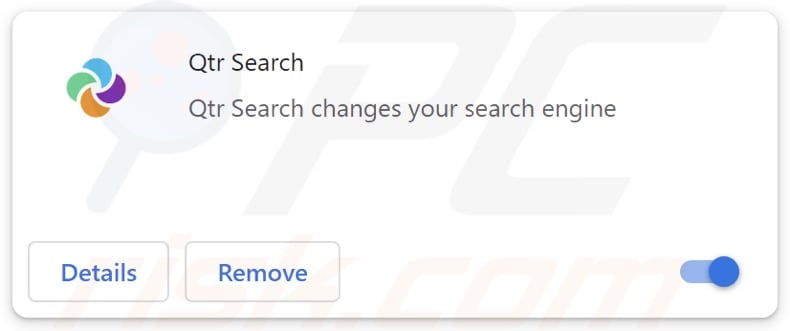
Panoramica del dirottatore del browser Qtr Search
I dirottatori del browser assegnano i siti promossi come motori di ricerca predefiniti, home page e URL di nuove schede e finestre. A causa di queste modifiche, gli utenti sono costretti a visitare il sito Web approvato (nel caso di Qtr Search – qtrsearch.com) quando aprono una nuova scheda/finestra del browser o inseriscono una query di ricerca nella barra degli URL.
La maggior parte dei motori di ricerca falsi non è in grado di generare risultati di ricerca, quindi reindirizza a siti di ricerca Internet legittimi. qtrsearch.com reindirizza al motore di ricerca Yahoo (search.yahoo.com). Tieni presente che questa pagina web potrebbe indirizzarsi altrove, poiché fattori come la geolocalizzazione dell'utente potrebbero influire sui reindirizzamenti.
È opportuno ricordare che i software di dirottamento del browser spesso utilizzano tecniche che garantiscono la persistenza per complicarne la rimozione e impedire agli utenti di ripristinare i propri browser.
Inoltre, i browser hijacker tendono ad avere funzionalità di tracciamento dei dati e questo potrebbe essere vero per Qtr Search. Il software all'interno di questa classificazione solitamente prende di mira la cronologia di navigazione e dei motori di ricerca, i cookie Internet, le credenziali di accesso dell'account, i dettagli di identificazione personale, i dati relativi alla finanza, ecc. Le informazioni raccolte possono essere condivise e/o vendute a terze parti.
In sintesi, la presenza di software come Qtr Search sui dispositivi può portare a infezioni del sistema, gravi problemi di privacy, perdite finanziarie e persino furti di identità.
| Nome | Qtr Search |
| Tipologia di mianccia | Browser Hijacker, Dirottatore del browser, reindirizzamento, dirottatore di ricerca, barra degli strumenti, nuova scheda indesiderata |
| Estensioni del browser | Qtr Search |
| URL promossi | qtrsearch.com |
| Nomi rilevati (qtrsearch.com) | N/A (VirusTotal) |
| Impostazioni del browser coinvolte | Home page, URL di ogni nuova scheda, motore di ricerca predefinito |
| Sintomi | Impostazioni del browser Internet manipolate (home page, motore di ricerca Internet predefinito, impostazioni di ogni nuova scheda). Gli utenti sono costretti a visitare il sito Web del dirottatore ed effettuare ricerche in Internet utilizzando i propri motori di ricerca. |
| Metodi distributivi | Annunci pop-up ingannevoli, programmi di installazione di software gratuiti (raggruppamento). |
| Danni | Monitoraggio del browser Internet (potenziali problemi di privacy), visualizzazione di annunci indesiderati, reindirizzamenti a siti Web dubbi. |
| Rimozione dei malware (Windows) | Per eliminare possibili infezioni malware, scansiona il tuo computer con un software antivirus legittimo. I nostri ricercatori di sicurezza consigliano di utilizzare Combo Cleaner. |
Esempi di browser hijacker
The Yellow Tab, Customize Your New Tab, e QweZ sono solo alcuni esempi di browser hijacker che abbiamo esaminato di recente.
Il software di dirottamento del browser appare in genere ordinario e innocuo. Può anche offrire un'ampia varietà di funzioni utili. Tuttavia, queste funzionalità raramente funzionano come promesso e, nella maggior parte dei casi, non funzionano affatto. Tieni presente che le caratteristiche operative non dimostrano la legittimità o la sicurezza di un software.
Come è stato installato Qtr Search sul mio computer?
I dirottatori del browser sono approvati su pagine Web promozionali e siti truffa dall'aspetto legittimo. La maggior parte degli utenti accede a queste pagine tramite reindirizzamenti causati da annunci intrusivi, siti Web che utilizzano reti pubblicitarie non autorizzate, notifiche spam del browser, URL digitati erroneamente e adware installato.
Il "bundling", ovvero l'imballaggio dei normali programmi di installazione con aggiunte indesiderate o dannose, viene utilizzato anche per distribuire browser hijacker.
Il download da siti di hosting di file gratuiti e freeware, reti di condivisione P2P e altre fonti sospette rappresenta una minaccia che i contenuti in bundle si infiltrino nel dispositivo. Questo rischio è ulteriormente aggravato trattando le installazioni con negligenza, ad esempio ignorando termini, saltando passaggi/sezioni, utilizzando le impostazioni "Facile/Rapido", ecc.
Inoltre, il software di dirottamento del browser viene proliferato da pubblicità intrusive. Quando vengono cliccati, alcuni di questi annunci possono eseguire script per eseguire download ed installazioni furtive.
Come evitare l'installazione di browser hijacker?
Consigliamo vivamente di ricercare il software e di scaricarlo solo da canali ufficiali/affidabili. Durante l'installazione, ti consigliamo di leggere i termini, studiare le opzioni disponibili, utilizzare le impostazioni "Personalizzate" o "Avanzate" e disattivare tutti i supplementi (ad esempio app, strumenti, estensioni, funzionalità, ecc.).
Un'altra raccomandazione è fare attenzione durante la navigazione poiché i contenuti online falsi e dannosi di solito appaiono legittimi e innocui. Ad esempio, nonostante il loro aspetto innocuo, gli annunci intrusivi reindirizzano gli utenti a siti Web inaffidabili e discutibili (ad esempio giochi d'azzardo, incontri per adulti, pornografia, promozione di truffe, ecc.).
In caso di incontri continui con tali annunci/reindirizzamenti, ispeziona il dispositivo e rimuovi immediatamente tutte le applicazioni sospette e le estensioni/plug-in del browser. Se il tuo computer è già infetto da Qtr Search, ti consigliamo di eseguire una scansione con Combo Cleaner per eliminare automaticamente questo browser hijacker.
Aspetto di qtrsearch.com che reindirizza al motore di ricerca Yahoo (GIF):
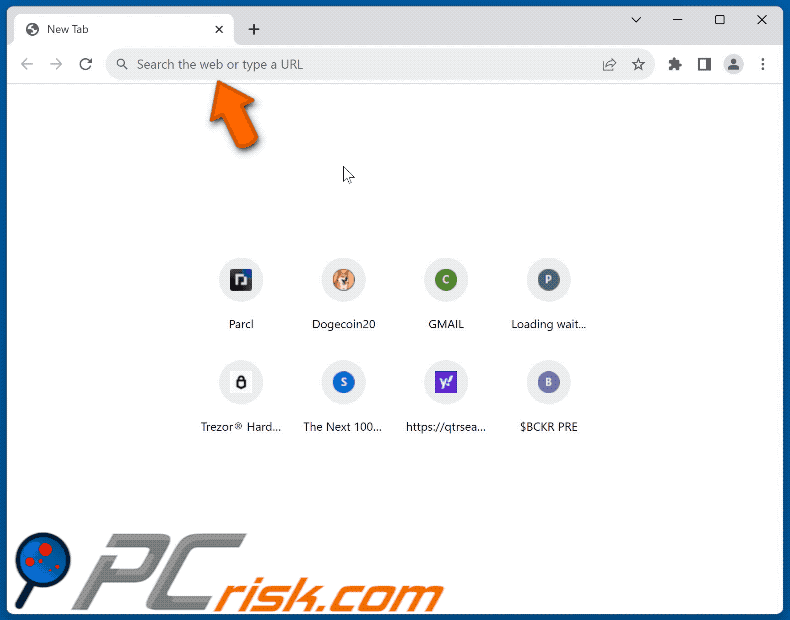
Autorizzazioni richieste dal dirottatore del browser Qtr Search:
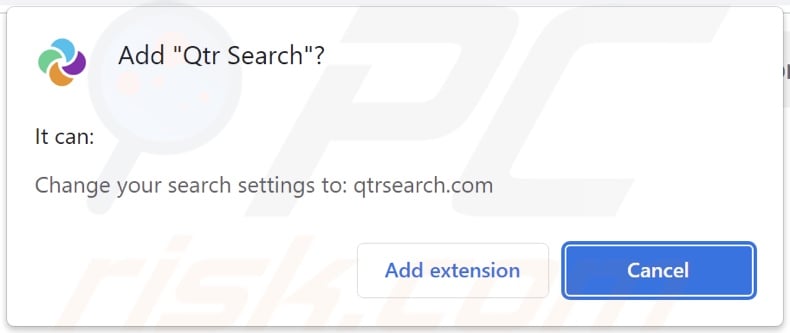
Rimozione automatica istantanea dei malware:
La rimozione manuale delle minacce potrebbe essere un processo lungo e complicato che richiede competenze informatiche avanzate. Combo Cleaner è uno strumento professionale per la rimozione automatica del malware consigliato per eliminare il malware. Scaricalo cliccando il pulsante qui sotto:
▼ SCARICA Combo Cleaner
Lo scanner gratuito controlla se il computer è infetto. Per utilizzare tutte le funzionalità, è necessario acquistare una licenza per Combo Cleaner. Hai a disposizione 7 giorni di prova gratuita. Combo Cleaner è di proprietà ed è gestito da Rcs Lt, società madre di PCRisk. Per saperne di più. Scaricando qualsiasi software elencato in questo sito, accetti le nostre Condizioni di Privacy e le Condizioni di utilizzo.
Menu rapido:
- Cos'è Qtr Search?
- STEP 1. Disinstalla le applicazioni indesiderate utilizzando il Pannello di controllo.
- STEP 2. Rimuovi il dirottatore del browser Qtr Search da Google Chrome.
- STEP 3. Rimuovi la home page e il motore di ricerca predefinito di qtrsearch.com da Mozilla Firefox.
- STEP 4. Rimuovi il reindirizzamento qtrsearch.com da Safari.
- STEP 5. Rimuovi i plug-in non autorizzati da Microsoft Edge.
Rimozione del dirottatore del browser Qtr Search:
Windows 10:

Pulsante destro del mouse nell'angolo in basso a sinistra dello schermo, nel menu di accesso rapido selezionare Pannello di controllo. Nella finestra aperta scegliere Disinstalla un programma.
Windows 7:

Fare clic su Start ("Windows Logo" nell'angolo in basso a sinistra del desktop), scegli Pannello di controllo. Individuare Programmi e fare clic su Disinstalla un programma.
macOS (OSX):

Fare clic su Finder, nella finestra aperta selezionare Applicazioni. Trascinare l'applicazione dalla cartella Applicazioni nel Cestino (che si trova nella Dock), quindi fare clic con il tasto destro sull'icona del Cestino e selezionare Svuota cestino.
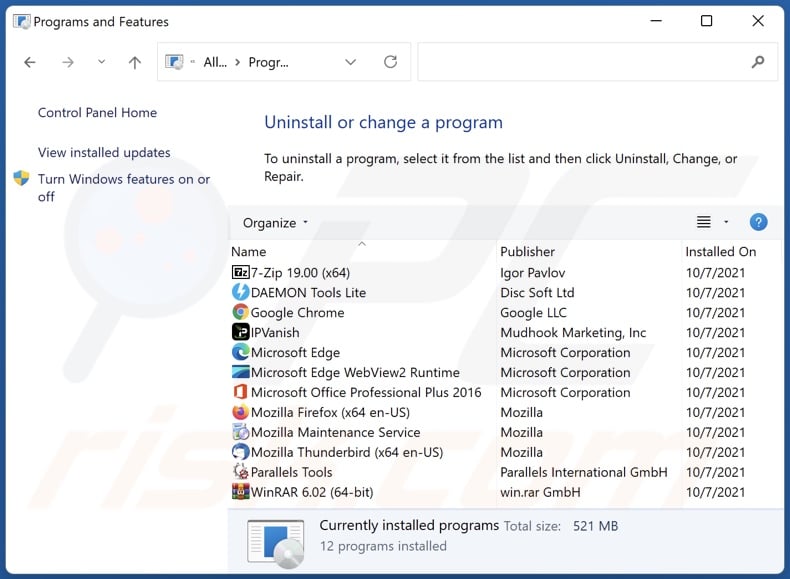
Nella finestra di disinstallazione programmi: cerca ogni programma sospetto recentemente installato, seleziona queste voci e fare clic su "Disinstalla" o "Rimuovi".
Dopo la disinstallazione di queste applicazioni, esegui la scansione del computer alla ricerca di eventuali componenti indesiderati rimasti o infezioni di malware possibili con Il software anti-malware che raccomandiamo.
Rimozione del browser hijacker Qtr Search dai browser Internet:
Video che mostra come rimuovere i reindirizzamenti del browser:
 Rimuovi i componenti aggiuntivi malevoli da Google Chrome:
Rimuovi i componenti aggiuntivi malevoli da Google Chrome:
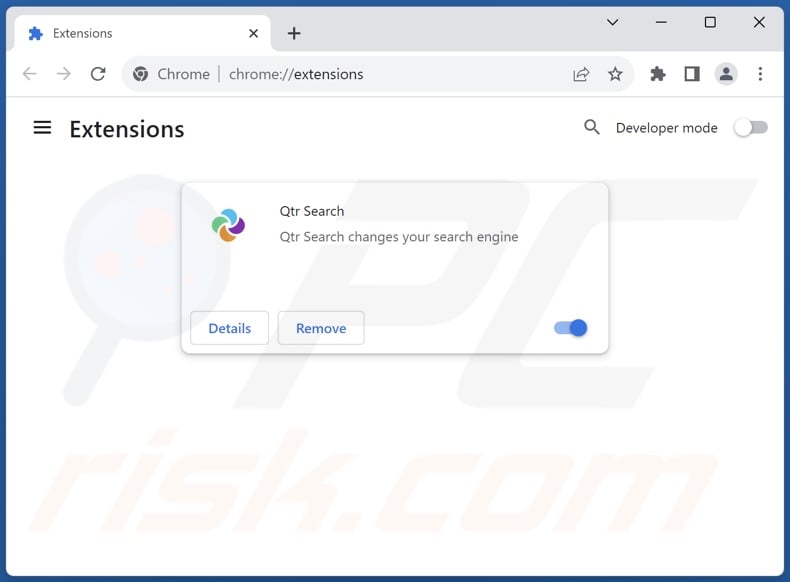
Fai clic sull'icona di menu Chrome ![]() (nell'angolo in alto a destra di Google Chrome), seleziona "Altri strumenti" e fai clic su "Estensioni". Individua "Qtr Search" e le estensioni sospette installate di recente, seleziona queste voci e fai clic su "Rimuovi".
(nell'angolo in alto a destra di Google Chrome), seleziona "Altri strumenti" e fai clic su "Estensioni". Individua "Qtr Search" e le estensioni sospette installate di recente, seleziona queste voci e fai clic su "Rimuovi".
Cambia la tua home page:
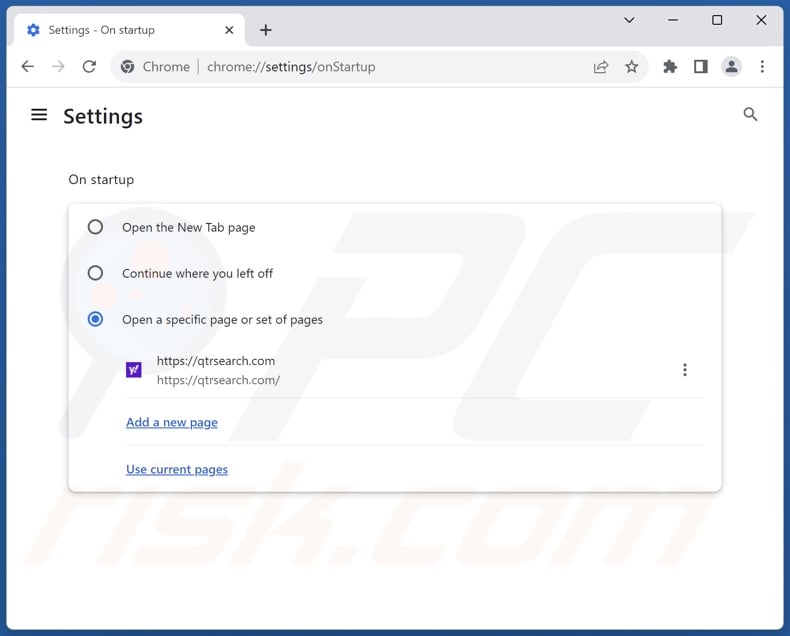
Fai clic sull'icona di menu Chrome ![]() (nell'angolo in alto a destra di Google Chrome), seleziona "Impostazioni". Nella sezione "All'avvio", disabilita ogni app sospetta e cerca l'URL di un browser hijacker (hxxp://www.qtrsearch.com) sotto l'opzione "Apri una pagina specifica o un insieme di pagine". Se presente, fai clic sull'icona dei tre punti verticali e seleziona "Rimuovi".
(nell'angolo in alto a destra di Google Chrome), seleziona "Impostazioni". Nella sezione "All'avvio", disabilita ogni app sospetta e cerca l'URL di un browser hijacker (hxxp://www.qtrsearch.com) sotto l'opzione "Apri una pagina specifica o un insieme di pagine". Se presente, fai clic sull'icona dei tre punti verticali e seleziona "Rimuovi".
Cambia il tuo motore di ricerca predefinito:
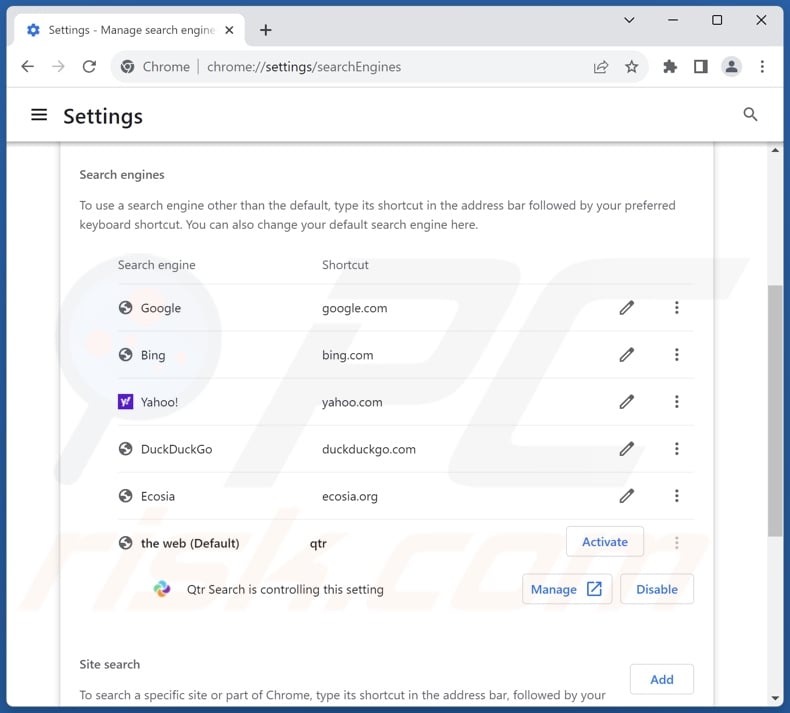
Per modificare il motore di ricerca predefinito in Google Chrome: fai clic sull'icona del menu Chrome ![]() (nell'angolo in alto a destra di Google Chrome), seleziona "Impostazioni", nella sezione "Motore di ricerca", fai clic su "Gestisci motori di ricerca...", nell'elenco aperto cerca "qtrsearch.com", una volta individuato fai clic sui tre punti verticali vicino a questo URL e seleziona "Elimina".
(nell'angolo in alto a destra di Google Chrome), seleziona "Impostazioni", nella sezione "Motore di ricerca", fai clic su "Gestisci motori di ricerca...", nell'elenco aperto cerca "qtrsearch.com", una volta individuato fai clic sui tre punti verticali vicino a questo URL e seleziona "Elimina".
- Se continui ad avere problemi con i reindirizzamenti del browser e le pubblicità indesiderate - Ripristina Google Chrome.
Metodo opzionale:
Se continuate ad avere problemi con la rimozione di reindirizzamento qtrsearch.com, resettate le impostazioni di Google Chrome. Cliccate sull'icona menu du Chrome ![]() (nell'angolo in alto a destra di Google Chrome) e selezionate Impostazioni. Scendete fino in fondo. Cliccate sul link Avanzate….
(nell'angolo in alto a destra di Google Chrome) e selezionate Impostazioni. Scendete fino in fondo. Cliccate sul link Avanzate….

Scendete fino in fondo alla pagina e cliccate su Ripristina (Ripristina le impostazioni originali).

Nella finestra che si aprirà, confermate che volete ripristinare Google Chrome cliccando su Ripristina.

 Rimuovi le estensioni dannose da Mozilla Firefox:
Rimuovi le estensioni dannose da Mozilla Firefox:
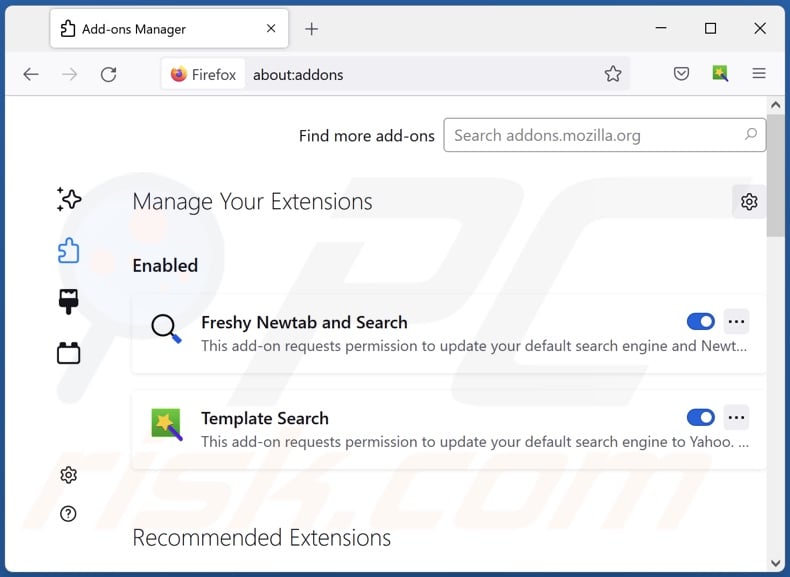
Fai clic sul menu Firefox![]() (nell'angolo in alto a della finestra principale), seleziona "Componenti aggiuntivi e temi". Fai clic su "Estensioni", nella finestra aperta individua "Qtr Search" ed ogni plug in sospetto recentemente installato, fai clic sui tre punti e quindi fai clic su "Rimuovi".
(nell'angolo in alto a della finestra principale), seleziona "Componenti aggiuntivi e temi". Fai clic su "Estensioni", nella finestra aperta individua "Qtr Search" ed ogni plug in sospetto recentemente installato, fai clic sui tre punti e quindi fai clic su "Rimuovi".
Cambia la tua homepage:
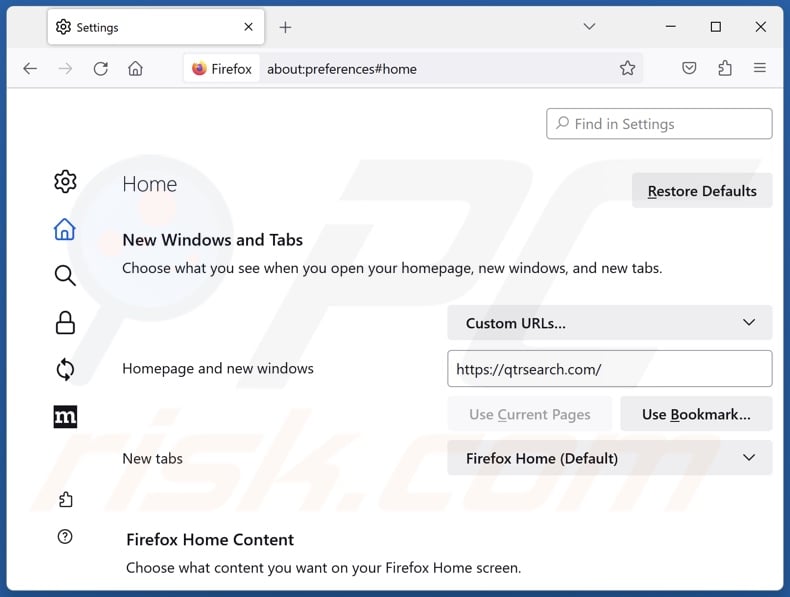
Per ripristinare la tua homepage, fai clic sul menu di Firefox![]() (nell'angolo in alto a destra della finestra principale), quindi seleziona "Impostazioni", nella finestra aperta disabilita "Qtr Search" ed ogni app sospetta e rimuovi hxxp://searchingdb.com e inserisci il tuo dominio preferito, che si aprirà ogni volta che avvii Mozilla Firefox.
(nell'angolo in alto a destra della finestra principale), quindi seleziona "Impostazioni", nella finestra aperta disabilita "Qtr Search" ed ogni app sospetta e rimuovi hxxp://searchingdb.com e inserisci il tuo dominio preferito, che si aprirà ogni volta che avvii Mozilla Firefox.
Cambia il tuo motore di ricerca predefinito:
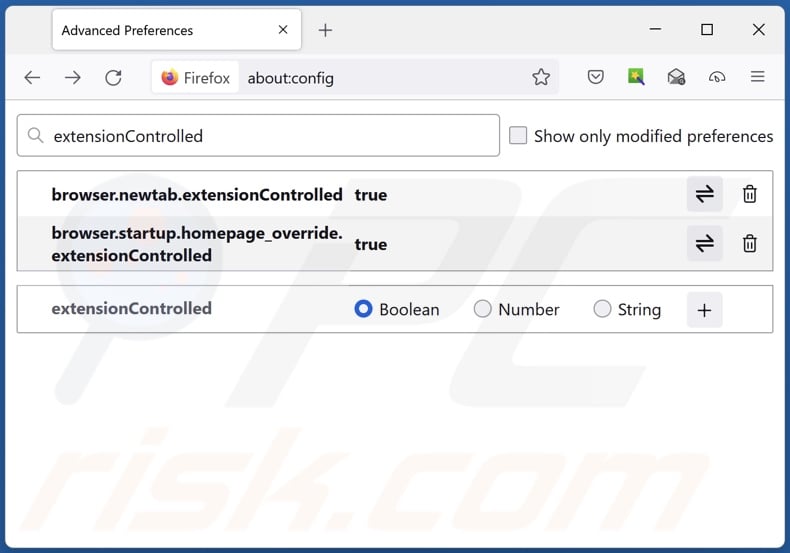
Nella barra degli indirizzi URL, digita "about:config" e premi Invio. Fai clic su "Accetta il rischio e continua".
Nel filtro di ricerca in alto, digita: "extensionControlled". Imposta entrambi i risultati su "false" facendo doppio clic su ciascuna voce o facendo clic su ![]() .
.
Metodo Opzionale:
Gli utenti di computer che hanno problemi con la rimozione di reindirizzamento qtrsearch.com, possono ripristinare le impostazioni di Mozilla Firefox.
Apri Mozilla Firefox, in alto a destra della finestra principale fare clic sul menu Firefox, ![]() nel menu aperto fare clic sull'icona Open Menu Guida,
nel menu aperto fare clic sull'icona Open Menu Guida, ![]()

Selezionare Informazioni Risoluzione dei problemi.

nella finestra aperta fare clic sul pulsante Ripristina Firefox.

Nella finestra aperta confermare che si desidera ripristinare le impostazioni di Mozilla Firefox predefinite facendo clic sul pulsante Reset.

 Rimuovi estensioni malevole da Safari:
Rimuovi estensioni malevole da Safari:

Assicurati che il tuo browser Safari sia attivo e fai clic sul menu Safari, quindi selezionare Preferenze ...

Nella finestra delle preferenze selezionare la scheda Estensioni. Cercare eventuali estensioni sospette recentemente installate e disinstallarle.

Nella finestra delle preferenze selezionare la scheda Generale e fare in modo che la tua home page sia impostata su un URL preferito, se alterato da un dirottatore del browser - cambiarlo.

Nella finestra delle preferenze selezionare Ricerca e assicurarsi che il motore di ricerca Internet preferito sia selezionato.
Metodo opzionale:
Assicurati che il tuo browser Safari sia attivo e clicca sul menu Safari. Dal menu a discesa selezionare Cancella cronologia e dati Sito...

Nella finestra aperta selezionare tutta la cronologia e fare clic sul pulsante Cancella cronologia.

 Rimuovi estensioni dannose da Microsoft Edge:
Rimuovi estensioni dannose da Microsoft Edge:

Fai clic sull'icona del menu Edge ![]() (nell'angolo in alto a destra di Microsoft Edge), seleziona "Estensioni". Individua eventuali componenti aggiuntivi sospetti installati di recente e rimuovili.
(nell'angolo in alto a destra di Microsoft Edge), seleziona "Estensioni". Individua eventuali componenti aggiuntivi sospetti installati di recente e rimuovili.
Modifica la tua home page e le nuove impostazioni di ogni scheda:

Fai clic selezionato dal menu Edge ![]() (nell'angolo in alto a destra di Microsoft Edge), seleziona "Impostazioni". Nella sezione "All'avvio" cerca il nome del browser hijacker e fai clic su "Disabilita".
(nell'angolo in alto a destra di Microsoft Edge), seleziona "Impostazioni". Nella sezione "All'avvio" cerca il nome del browser hijacker e fai clic su "Disabilita".
Modifica il tuo motore di ricerca Internet predefinito:

Per modificare il motore di ricerca predefinito in Microsoft Edge: Fai clic sull'icona del menu Edge ![]() (nell'angolo in alto a destra di Microsoft Edge), seleziona "Privacy e servizi", scorri fino alla fine della pagina e seleziona "Barra degli indirizzi". Nella sezione "Motori di ricerca utilizzati nella barra degli indirizzi" cerca il nome del motore di ricerca Internet indesiderato, quando si trova fare clic sul pulsante "Disabilita" vicino ad esso. In alternativa è possibile fare clic su "Gestisci motori di ricerca", nel menu aperto cercare un motore di ricerca Internet indesiderato. Fai clic sull'icona a puzzle
(nell'angolo in alto a destra di Microsoft Edge), seleziona "Privacy e servizi", scorri fino alla fine della pagina e seleziona "Barra degli indirizzi". Nella sezione "Motori di ricerca utilizzati nella barra degli indirizzi" cerca il nome del motore di ricerca Internet indesiderato, quando si trova fare clic sul pulsante "Disabilita" vicino ad esso. In alternativa è possibile fare clic su "Gestisci motori di ricerca", nel menu aperto cercare un motore di ricerca Internet indesiderato. Fai clic sull'icona a puzzle ![]() vicino ad esso e selezionare "Disabilita".
vicino ad esso e selezionare "Disabilita".
Metodo opzionale:
Se i problemi con la rimozione di reindirizzamento qtrsearch.com persistono, ripristinare le impostazioni del browser Microsoft Edge. Fai clic sull'icona del menu Edge ![]() (nell'angolo in alto a destra di Microsoft Edge) e selezionare Impostazioni.
(nell'angolo in alto a destra di Microsoft Edge) e selezionare Impostazioni.

Nel menu delle impostazioni aperto selezionare Ripristina impostazioni.

Seleziona Ripristina le impostazioni ai loro valori predefiniti. Nella finestra aperta, confermare che si desidera ripristinare le impostazioni predefinite di Microsoft Edge facendo clic sul pulsante Ripristina.

- ISe questo non ha aiutato, segui queste alternative istruzioni che spiegano come ripristinare il browser Microsoft Edge.
Sommario:
 Un browser hijacker è un tipo di adware che altera le impostazioni del browser Internet dell'utente, modificando il proprio motore di ricerca e homepage di default di Internet in qualche sito indesiderato. Più comunemente questo tipo di adware si infiltra nel sistema operativo dell'utente attraverso il download di software gratuiti. Se il download è gestito da un download client assicuratevi di scegliere di installare le barre degli strumenti pubblicizzate o applicazioni che cercano di cambiare il motore di ricerca Internet e homepage predefinita.
Un browser hijacker è un tipo di adware che altera le impostazioni del browser Internet dell'utente, modificando il proprio motore di ricerca e homepage di default di Internet in qualche sito indesiderato. Più comunemente questo tipo di adware si infiltra nel sistema operativo dell'utente attraverso il download di software gratuiti. Se il download è gestito da un download client assicuratevi di scegliere di installare le barre degli strumenti pubblicizzate o applicazioni che cercano di cambiare il motore di ricerca Internet e homepage predefinita.
Assistenza alla rimozione:
Se si verificano problemi durante il tentativo di rimozione di reindirizzamento qtrsearch.com dal tuo browser, chiedere assistenza nel nostro forum rimozione malware.
Lascia un commento:
Se disponi di ulteriori informazioni su reindirizzamento qtrsearch.com o la sua rimozione ti invitiamo a condividere la tua conoscenza nella sezione commenti qui sotto.
Fonte: https://www.pcrisk.com/removal-guides/29624-qtr-search-browser-hijacker
Domande Frequenti (FAQ)
Qual è lo scopo di forzare gli utenti a visitare il sito web qtrsearch.com?
Lo scopo dello sviluppo di software che causa reindirizzamenti non autorizzati è il profitto. In altre parole, gli sviluppatori generano entrate tramite reindirizzamenti a siti come qtrsearch.com.
Visitare qtrsearch.com è una minaccia per la mia privacy?
Molto probabilmente sì. Siti web come qtrsearch.com di solito raccolgono i dati dei visitatori. Le informazioni possono quindi essere vendute a terzi.
In che modo un browser hijacker si è infiltrato nel mio computer?
Le tecniche di distribuzione più utilizzate includono: programmi di installazione in bundle, pagine promozionali ingannevoli, siti Web di hosting di file gratuiti e gratuiti, reti di condivisione peer-to-peer, notifiche del browser spam, pubblicità intrusive e truffe online.
Combo Cleaner mi aiuterà a rimuovere il dirottatore del browser Qtr Search?
Sì, Combo Cleaner può scansionare i computer ed eliminare le app di dirottamento del browser installate. Va detto che la rimozione manuale (senza l'ausilio di strumenti di sicurezza) potrebbe non essere l'ideale, soprattutto quando più browser hijacker si sono infiltrati nel sistema. In questi casi, dopo averne rimosso uno, gli altri possono semplicemente reinstallarlo. Inoltre, il software di dirottamento del browser potrebbe essere in grado di negare l'accesso alle impostazioni relative alla rimozione o annullare le modifiche apportate dall'utente. Pertanto, è fondamentale eliminare i browser hijacker in modo completo e tutto in una volta
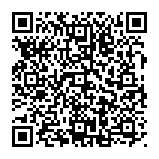
▼ Mostra Discussione